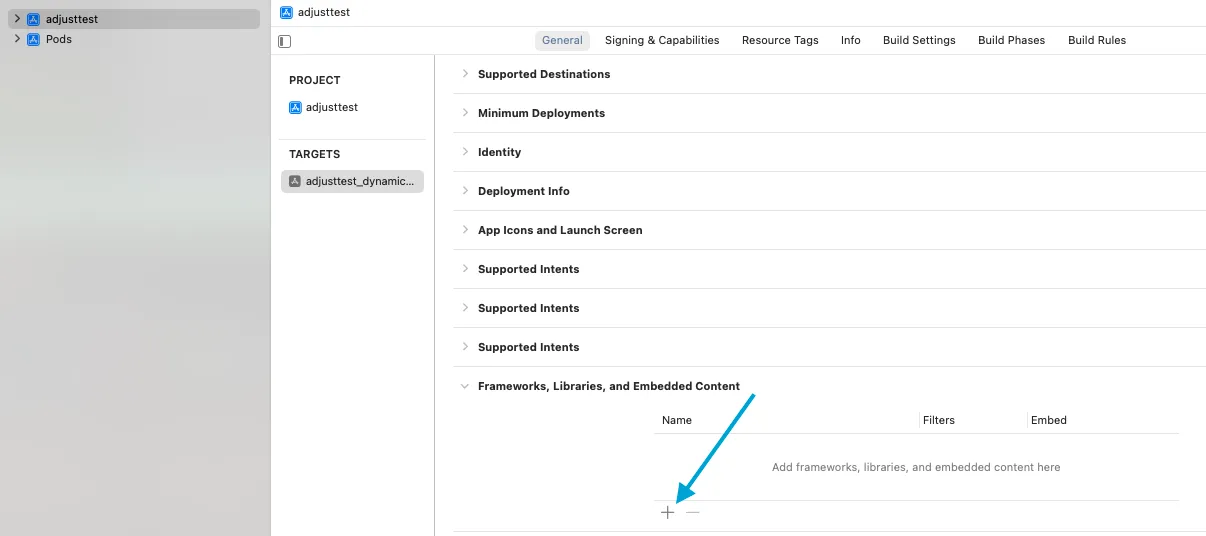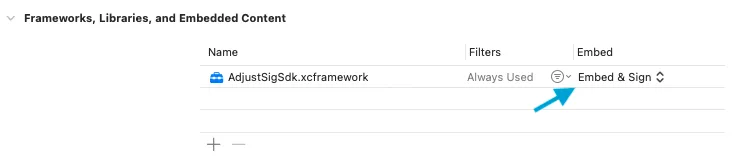AdjustのSDKシグネチャーライブラリは、Adjust SDKのスタンドアローンプラグインとして設計されています。つまり、コードを変更したり、アプリでAdjust SDKを使用する方法を変更したりする必要はありません。プラグインをインストールすると、Adjust SDKによって作成された全てのリクエストが引き続き正常に機能します。
事前準備
AdjustシグネチャーライブラリをiOSアプリに実装する前に、以下を確認してください。
- お使いのAdjust SDKバージョンが 4.35.2以降 であること。この要件は、Adjust SDKが間接的に使用されている場合でも適用されます。
- iOSまたはtvOSのバージョン 12以降 に対応していること。
シグネチャーv1またはv2ライブラリから移行
以前にシグネチャーv1またはシグネチャーv2を使用していた場合は、シグネチャーライブラリを連携する前に以前のバージョンを削除する必要があります。これを行うには、以下の手順に従ってください。
- 以前シグネチャーv1を実装したことがある場合は、プロジェクト内のシグネチャー機能を呼び出すコードを削除してください。
- 以前シグネチャーv2を実施したことがある場合は、シグネチャーv2のライブラリをプロジェクトから削除してください。
シグネチャーライブラリを実装する
アプリをテストする
Adjustテストコンソールを使用して、アプリにシグネチャーライブラリが実装されていることを確認できます。
シグネチャーライブラリの実装をテストするには、以下の手順に従ってください。
-
インストール情報が送信されるようにするには、テストデバイスからアプリを完全に削除します。
-
デバイスに関する全ての情報を消去するには、テストコンソールを使用してデバイスに関する情報を削除します。Adjust Insightsアプリで取得したアプリのアルゴリズムと広告IDをパスすることで、forget_deviceエンドポイントを使用することも可能です。次の広告IDはいずれも使用できます:
adid、idfa、idfv、imei、oaid。コールは以下のようになります。
Terminal window $ curl -X POST 'https://app.adjust.com/forget_device?app_token={yourAppToken}&id={adid}' -
テストコンソールからデバイスのデータを削除したら、テストデバイスにアプリをインストールして起動し、インストール情報をAdjustに送信します。
-
テストデバイスの広告IDをテストコンソールに入力し、インストールイベント情報を取得します。以下の点を確認してください。
SignatureVerificationResultフィールドに次の値が表示されている:Valid SignatureSignatureVersionフィールドに次の値が表示されている:3
これらのフィールドが存在し、正しい情報が含まれている場合、シグネチャーライブラリは正常に実装されています。これらのフィールドに他の値が表示されている場合は、実装手順を再度確認するか、support@adjust.comまでお問い合わせください。
これで、シグネチャーライブラリがアプリに連携されました。 2回のアトリビューション期間が経過したら、 SDKシグネチャーの検証を有効化して、署名されたリクエストのみがAdjustで受理されるようにしてください。
トラブルシューティング
Upload symbols failed
Xcode 16で構築されたアプリを検証または提出すると、シグネチャーライブラリに関連するUpload symbols failed警告が表示される場合があります。シンボルが欠落した状態は意図的なものであり、機能性には影響しないため、無視しても問題ありません。
シグネチャーライブラリの更新
シグネチャーライブラリの更新とは、既存のライブラリを削除して新しいバージョンと連携し、テストを再度実行することです。Adjustでアプリのロジックや設定をすぐに変更する必要はありません。シークレットIDが以下の基準を満たす場合は、必ず無効にしてください。
- インストールのレポーティングに貢献していない。
- アプリの新バージョンを(全てのアプリのプラットフォームとストアで)リリースしている。